随着网络技术的快速发展,路由器已经成为我们获取信息不可或缺的设备之一。它好比是一座桥梁,连接着我们与外部世界的网络。当你决定更换路由器时,进行正确的设...
2025-01-07 16 重新设置
在当今数字化时代,路由器作为家庭或办公室网络的核心,其重要性不言而喻。路由器不仅提供无线网络连接,还负责网络安全、流量分配等关键功能。当您更换了新的路由器之后,正确的设置步骤显得尤为重要,以确保网络的稳定性和安全性。本文将为您提供换路由器后重新设置的详细步骤和一些实用技巧。
在开始重新设置之前,确保您已经准备好了以下事项:
新路由器的包装盒和说明书。
互联网服务提供商(ISP)提供的账户信息,如用户名和密码。
连接到路由器的设备,如电脑、智能手机或平板电脑。
一张纸和笔,用于记录网络设置信息。
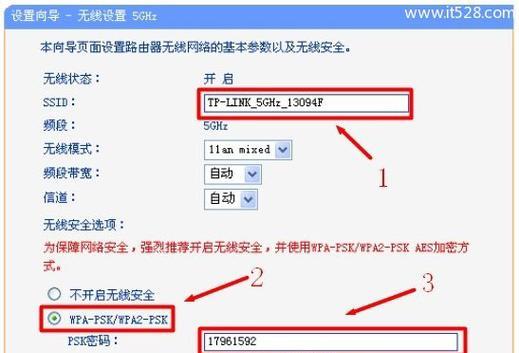
1.选择合适的位置:将路由器放置在家中或办公室中央、离地面较高且信号能覆盖所有角落的位置。
2.连接设备:按照说明书连接路由器和调制解调器之间的网线,确保连接正确无误。
3.开启路由器电源:插上电源,并开启路由器上的电源开关。
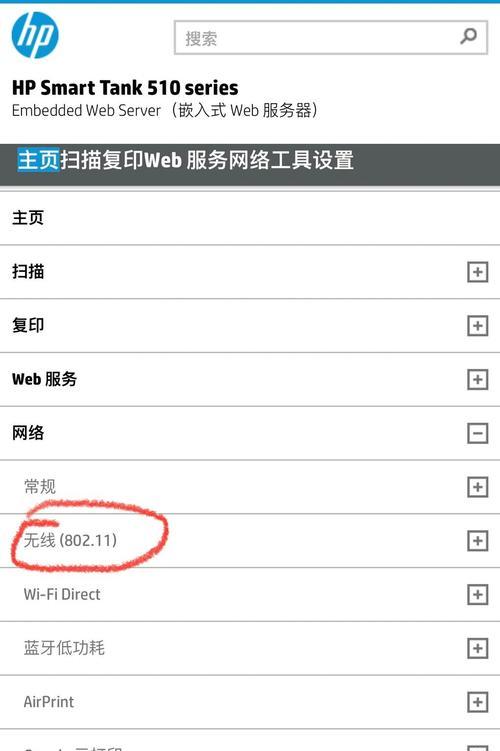
1.连接到路由器:使用电脑或设备接入路由器的初始无线网络(通常在路由器背面标签上有标注)。
2.打开浏览器:在浏览器地址栏输入路由器的IP地址(一般为192.168.1.1或192.168.0.1),并按回车键。
3.登录账户:首次访问路由器设置页面时,通常需要输入默认的登录名和密码(这些信息可在路由器的说明书或背面标签找到)。
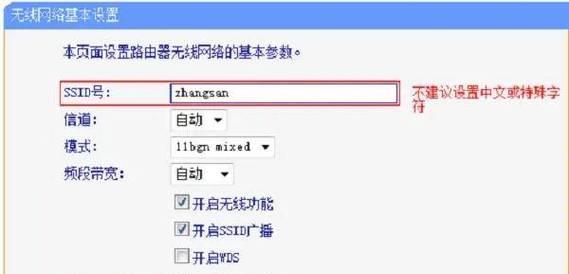
1.WAN设置:选择“WAN”或“Internet”选项卡,按照ISP提供的信息填写账号和密码,设置PPPoE拨号或静态IP(取决于您的网络类型)。
2.无线网络配置:
进入无线设置部分。
设定无线网络名称(SSID),建议使用容易识别但不易猜解的名称。
设置加密类型,一般推荐使用WPA3或WPA2PSK(AES)加密。
设定一个强密码,并记在纸上以备后用。
1.安全设置:
启用防火墙功能。
更新固件至最新版本,以获得安全和性能的改进。
2.无线网络优化:
调整天线方向或位置以优化信号覆盖。
更改无线信道来减少干扰(使用专门的应用程序或工具来检测最佳信道)。
3.家长控制与访客网络:
设置家长控制功能以管理子女上网时间和内容。
创建访客网络,以便安全地分隔访客与内部网络。
1.检查设备:确保所有需要上网的设备都已成功连接到无线网络。
2.测试网络速度:使用在线测试工具检测网络速度,确保设置后网络性能达到预期。
忘记登录密码怎么办?:大多数路由器都有一个重置按钮,长按一段时间可以恢复出厂设置,但请注意这将删除所有自定义设置。
如何防止蹭网?:除了设置强密码外,还可以定期更换密码、关闭WPS功能、隐藏SSID广播等。
多频路由器如何选择频段?:2.4GHz覆盖更广但易受干扰,5GHz速度快但覆盖范围较短。
以上就是您在更换路由器后进行重新设置的详细步骤。记住,一个良好配置的路由器将为您的网络使用带来极大的便利和安全。通过以上步骤进行设置后,您现在的网络环境应当更加安全、稳定,并且符合个人的使用习惯。
通过以上所述,您现在应该已经掌握了更换路由器后正确设置所需的基本知识和技巧。希望这能帮助您顺利过渡到新的网络环境中,享受快速、稳定的网络体验。
标签: 重新设置
版权声明:本文内容由互联网用户自发贡献,该文观点仅代表作者本人。本站仅提供信息存储空间服务,不拥有所有权,不承担相关法律责任。如发现本站有涉嫌抄袭侵权/违法违规的内容, 请发送邮件至 3561739510@qq.com 举报,一经查实,本站将立刻删除。
相关文章
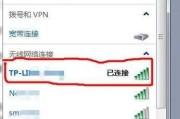
随着网络技术的快速发展,路由器已经成为我们获取信息不可或缺的设备之一。它好比是一座桥梁,连接着我们与外部世界的网络。当你决定更换路由器时,进行正确的设...
2025-01-07 16 重新设置
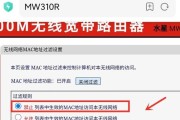
在我们的日常生活中,无线路由器已经成为家庭和办公不可或缺的一部分。然而,随着使用年限的增加或者管理者的更换,有时候会出现忘记路由器管理界面密码的情况。...
2025-01-02 20 重新设置
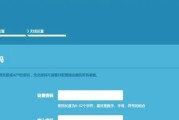
在这个数字化日益发展的时代,路由器已经成为家庭和办公室的必需品。但是,当我们忘记路由器的管理密码时,就可能面临着无法访问管理界面,进而无法重置或修改上...
2024-12-31 28 重新设置
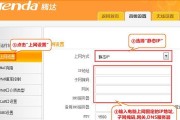
随着网络技术的发展和家用电器智能化的普及,路由器已经成为千家万户网络连接的核心。有时,我们可能因为需要重置路由器到出厂设置,或是出于网络安全的考虑,需...
2024-12-31 18 重新设置
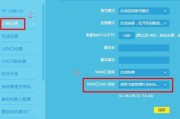
随着网络技术的飞速发展,路由器已经成为家庭和办公室中不可或缺的网络设备。当您更换新的路由器时,重新配置设置是一个不可避免的步骤。本文将手把手指导您完成...
2024-12-31 35 重新设置
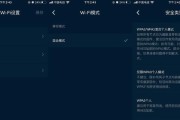
在当今的数字时代,路由器已成为家庭和办公室网络中的核心设备。随着技术的日新月异,路由器的功能也日益增强。混合模式设置是许多路由器支持的一项高级功能,能...
2024-12-31 21 重新设置